Web活!Webの運用・戦略・活用して
GoogleChrome(クローム)の便利な機能
おはようございます!
日高慎哉です!
みなさんは
どんなブラウザ使ってますか?
ブラウザ?って方はこちら
↓
IE終了!IE?そもそもブラウザって?どれがいいの?
Chromeとは
インターネットを閲覧する
こういうマークのやつです!
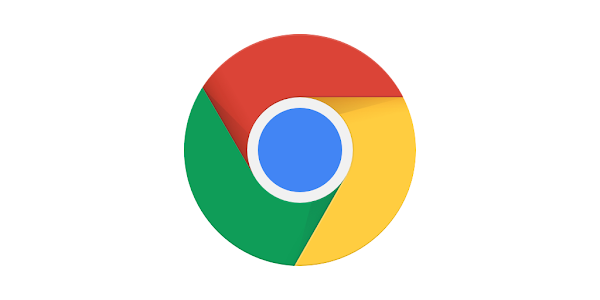
色々と種類はありますが
一番シェアが多いのが
Googleが出しているChrome(クローム)
実際僕もメインで使ってます!
今日はそのChromeの便利機能を
ご紹介します!
便利な機能
便利機能を紹介しますと
言ったものの
実は僕も使いきれてないので
便利そうな機能を調べながら
紹介します!
QRコード作成機能
僕は仕事柄
QRコードを作って欲しいという
依頼などもあるのですが
はっきり言います!
Chrome使ってる方
2秒で作成できます!
作り方は
QRコードを作りたい画面を開きます
URLの右側にある
上向矢印がついているアイコンをクリック
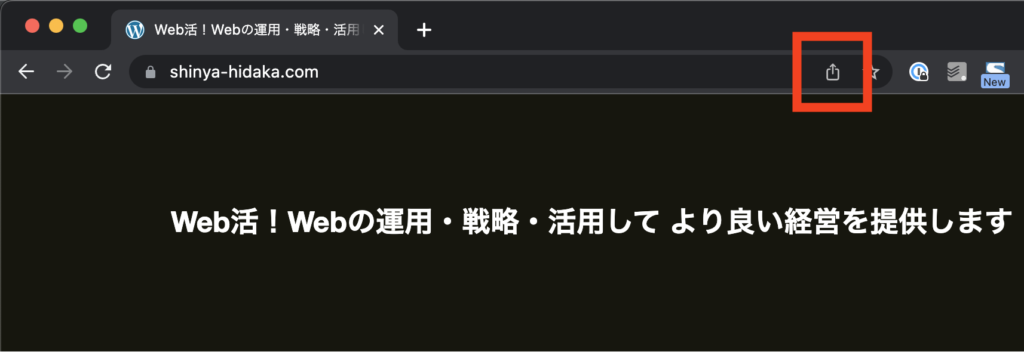
「QRコードを作成」をクリック
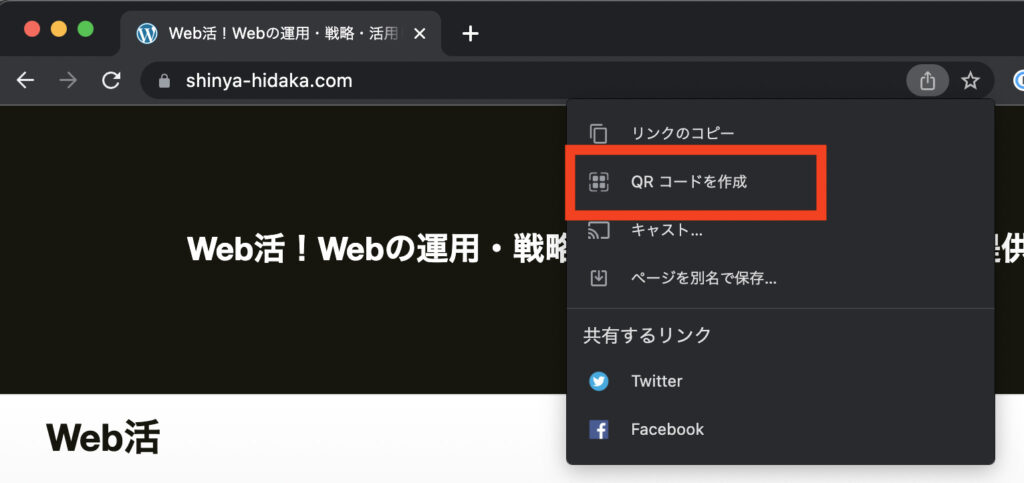
「ダウンロード」をクリック
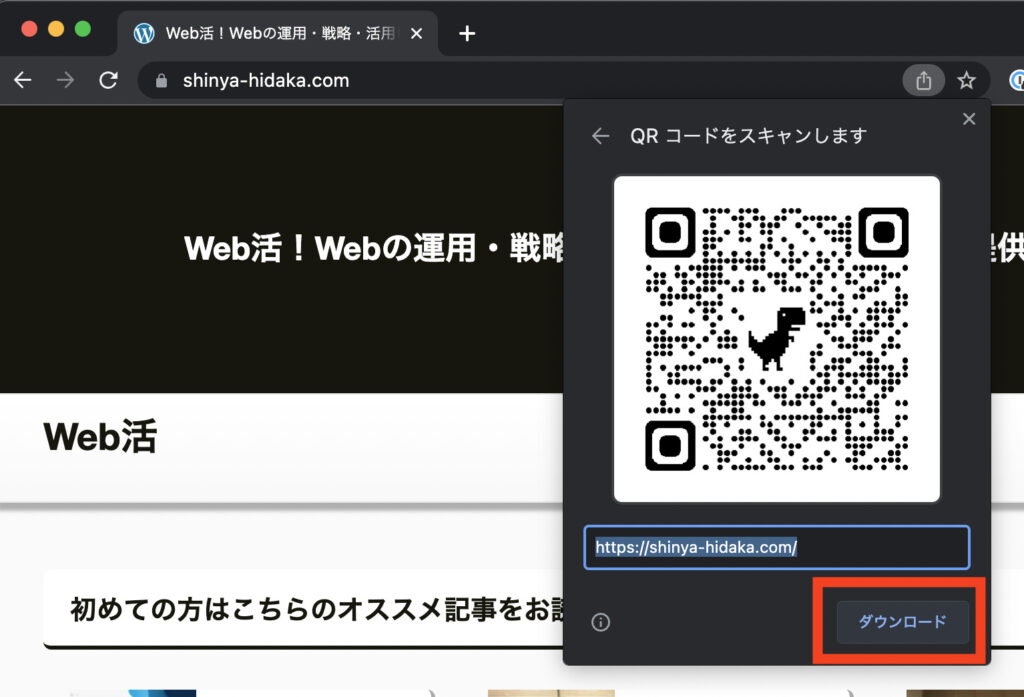
はい完成!
2秒ですね!
画面をテレビに映す
あまり使わないかもしれないですが
上記のQRを作る工程と
同じ手順なので紹介すると
Chromecast(クロームキャスト)と言う
テレビに接続できる端末を
お持ちの方
先ほどのQRを作るのと
同じ手順でURLの右側のアイコンをクリック
「キャスト」をクリックすると
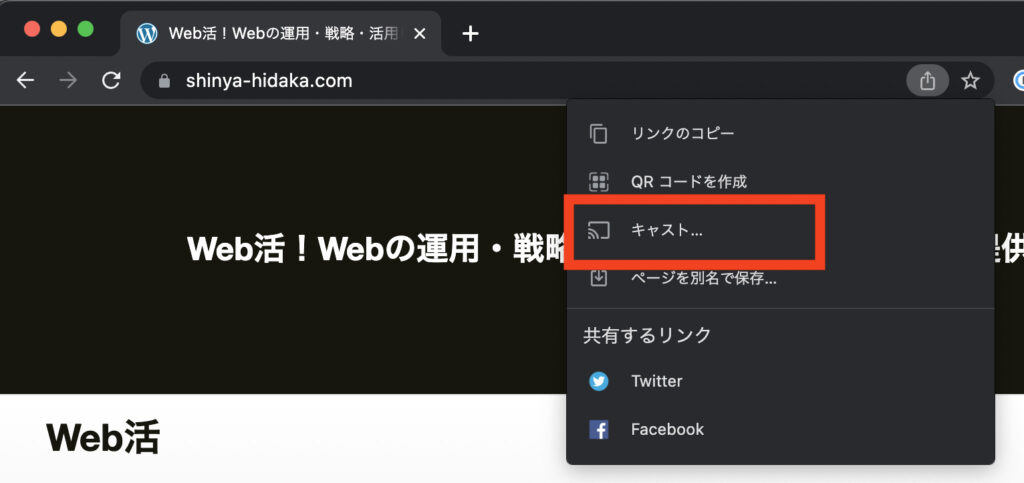
使っているChromecastが
表示されるはずなのでクリックすれば
テレビにChromeの画面が表示されるはずです!
※僕使ったことないので何か違ってたらすいません
間違えて閉じちゃった!
×ボタンを押して
ついつい画面閉じることないですか?
僕はまあまああります
閲覧履歴を見れば復活もできるのですが
そんなことやるのも面倒くさいし
改めて検索して・・・と
これも時間かかりそう
そんな時は
ショートカットを使って復元させると
いいですよ!
■Windowsの場合[ctrl]+[Shift]+[T]
■Macの場合[Command]+[Shift]+[T]
↑ちょっとややこしいかもしれないですが
癖づけて覚えておくとほんと便利(Tはタブ)
というか、時々コピペとかを
右クリックでやっている人見かけますけど
時間めっちゃ勿体無いので
一定のショートカットは
絶対覚えておいた方がいいですよ!
アドレスバーは検索以外にも使える!
ChromeのURLが表示されてる箇所
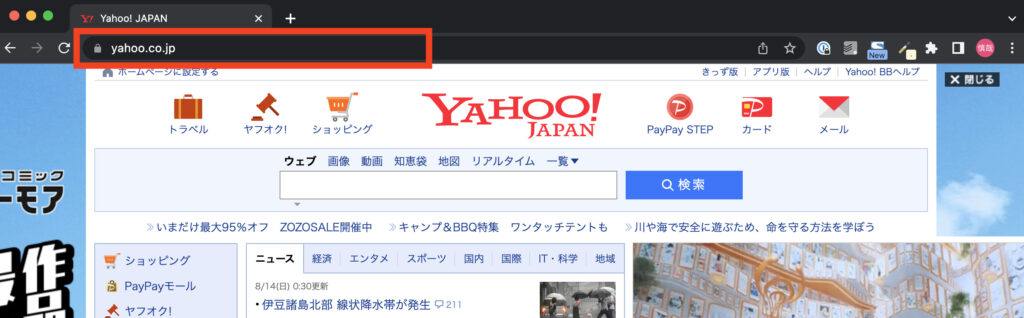
ここには
キーワードを入れて
検索することもできますが
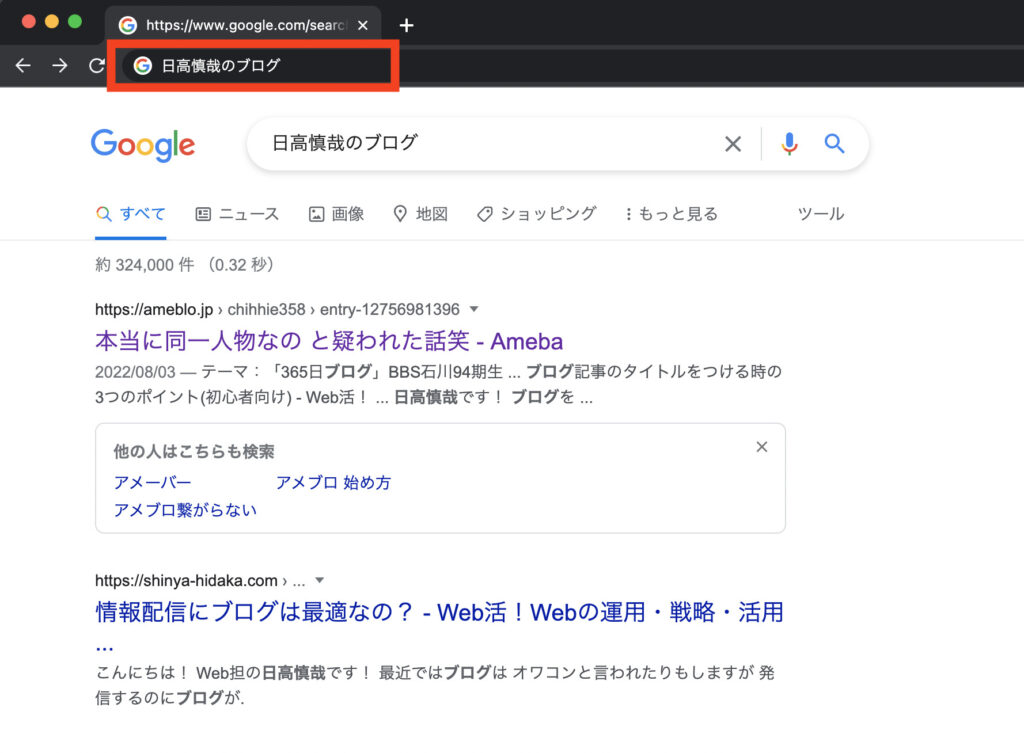
・・・
というか
なんで自分の本名入れて
検索したのに
弊社のブログセミナーの塾生でもあり
ブログ仲間でもある
向田 千尋さんの方が上位に!?
とりあえずリンク貼っておきましょう!
向田 千尋さんのブログはこちら
※今、僕がオリジナルブログを作成しているので
またゆっくりご紹介します!
話戻します!
アドレスバーでは
検索語句を入れる以外にも
計算などもここでできるようです
知らなかった・・・
実際に計算式を入れると
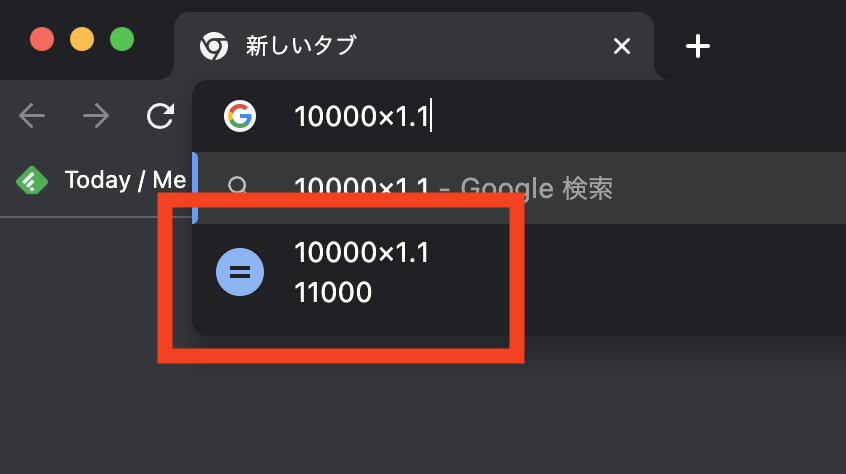
ほんとだ!
表示されてる!
これは使えそう!
天気って検索しても
天気が表示される!
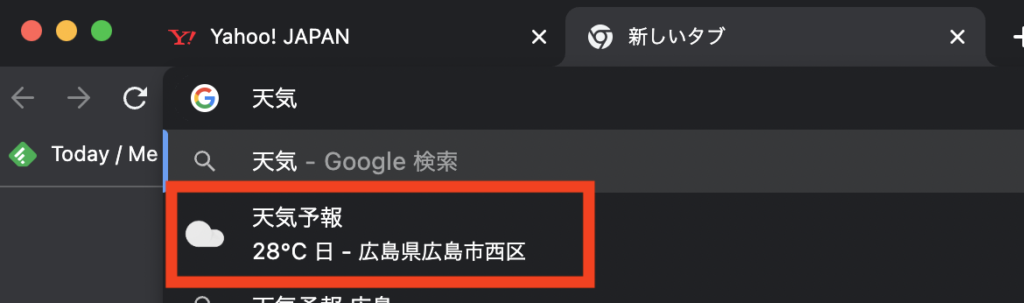
まだまだ何かありそうだな・・・
まとめ
ということで
自分が使っているソフトで
知らない機能はまだまだありそうです!
パソコンやソフトって
ここ不便だなぁって
思うことは大体解決できる何かがあります
そんなことに
気づいて改善するかで
その後の効率に大きく変わってくるので
まずは不便に気づくこと!
ここが大事な気がします!
それでは
また明日!
















